 Winrap merupakan sebuah program yang berfungsi untuk menyembunyikan seluruh tampilan program yang sedang anda buka di layar. Mungkin saat anda membuka suatu program biasanya untuk memperkecil tampilan program tersebut anda harus mengklik tombol minimize, dan tentunya program yang anda minimize itu masih tetap bisa dilihat dan dibuka oleh orang lain. Nah, dengan menggunakan bantuan Winrap ini maka seluruh program yang sedang anda buka tidak akan bisa dilihat dan dibuka oleh siapapun jika tidak mengetahui passwordnya. Hebatnya lagi program Winrap ini portabel, jadi anda bisa menggunakannya dimanapun juga tanpa harus menginstalnya terlebih dahulu. Agar Winrap dapat anda jalankan dengan baik, pastikan sebelumnya anda telah menginstal Net Framework.
Winrap merupakan sebuah program yang berfungsi untuk menyembunyikan seluruh tampilan program yang sedang anda buka di layar. Mungkin saat anda membuka suatu program biasanya untuk memperkecil tampilan program tersebut anda harus mengklik tombol minimize, dan tentunya program yang anda minimize itu masih tetap bisa dilihat dan dibuka oleh orang lain. Nah, dengan menggunakan bantuan Winrap ini maka seluruh program yang sedang anda buka tidak akan bisa dilihat dan dibuka oleh siapapun jika tidak mengetahui passwordnya. Hebatnya lagi program Winrap ini portabel, jadi anda bisa menggunakannya dimanapun juga tanpa harus menginstalnya terlebih dahulu. Agar Winrap dapat anda jalankan dengan baik, pastikan sebelumnya anda telah menginstal Net Framework.Adapun cara penggunaan Winrap sangatlah mudah, anda cukup mendownload dulu dan silahkan langsung dijalankan. Maka secara otomatis Winrap akan mendeteksi semua program yang sedang terbuka.
Silahkan anda pilih program yang ingin disembunyikan kemudian klik tombol Hide, maka program yang sudah berhasil disembunyikan akan diletakkan di bagian List Of Hidden Applications dan jika ingin menampilkan kembali, pilih program yang sudah anda sembunyikan dan klik Unhide. Beress!!
Mungkin anda bertanya, lhoo percuma kan jika semua program yang disembunyikan dengan Winrap bisa ditampilkan dengan mudah? Ehhmm tentu saja tidak, karena setelah anda menyembunyikan program di Winrap, anda juga harus mengunci Winrap itu sendiri agar tidak ada orang lain yang bisa menggunakan bahkan melihat Winrap anda. Cara mengunci Winrap sangatlah mudah, anda tinggal klik menu Lock dan pilihlah salah satu dengan catatan sebagai berikut :
- Normal Mode : Mengunci Winrap dalam mode Normal.
- Tray Mode : Mengunci Winrap dan diletakkan di Tray Bar. Untuk membuka Winrap yang terkunci dengan mode ini, silahkan klik ganda tempat kosong di tray bar.
- Stealth Mode : Mengunci Winrap dengan tingkat keamanan paling tinggi. Untuk membuka Winrap yang terkunci dengan Mode Stealth, caranya tekan Shift dan Z secara bersamaan (Shift+Z).
Sebelum anda mengunci Winrap, pastikan terlebih dahulu anda klik menu File > Configuration dan buatlah password yang anda inginkan. Karena jika anda tidak membuat password, maka default password yang diberikan Winrap adalah ‘1234’.
Silahkan Anda Download Winrap Disini

Silahkan Anda Download Winrap Disini





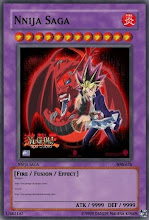
Tidak ada komentar:
Posting Komentar